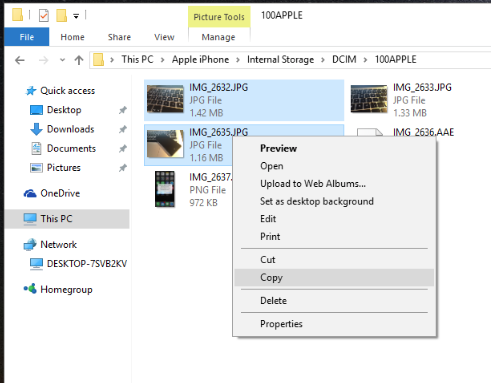Kako lahko ročno uvozimo / kopiramo in izbrišemo fotografije in video posnetke (iPhone fotografije in video posnetke) iz iPhone ali iPad v sistemu Windows 10
iPhone in iPad sta bila zasnovana za maksimalno združljivost z vsemi napravami Apple. Zato, ker je lastnik Mac OS X sa prenos fotografij in fimlulete dosežen iPhone ali iPad na Macu je roža v ušesu. Za uvoz slik iz iPhona ali iPada v Mac uporabnik nima kaj storiti. Uvozijo se, če je v aplikaciji Photos v računalniku Mac omogočena možnost »My Photo Stream«.
Nenazadnje se ne bomo sklicevali na uporabnike Maca danes, temveč na uporabnike sistema Windows, ki želijo s sistema Windows 10 uvoziti in izbrisati slike iz iPhona ali iPada.
Kako ročno uvoziti fotografije in videoposnetke iz iPhona in iPada v računalnik s sistemom Windows 10
1. Najprej moramo vzpostaviti povezavo med PC ali prenosni računalnik z operacijskim sistemom Windows 10 iPhone ali iPad. Priključite podatkovni kabel iPhonepravnega reda v Reža USB al laptoppravni red, nato pa homescreeniPhone CPC sprejeti, da bi Windows dostop do fotografij in video posnetkov na vaš iPhone.

2. Pustimo, da te naprave do fotografij dostopa in video posnetke? Seveda, to je vse, kar smo želeli storiti. Okna za dostop do multimedijskih datotek, shranjenih na vaš iPhone ali iPad. Dovoli.
Ko damo soglasje, se na zaslonu sistema Windows prikažejo sporočila in pogovorna okna, ki nam pomagajo čim lažje uvoziti fotografije in videoposnetke, posnete z iPhoneom. Od tu imamo več različic uvoznih fotografij in video posnetkov. Uporabite pogovorna okna in uvozite fotografije in filme s pomočjo aplikacije za upravljanje fotografij, nameščene v sistemu Windows. Picasa ali Windows FotografijeAli jadranje eno mapo iPhone ali iPad, v katerem so shranjene slike.
Ročno kopirate slike in video datoteke, posnete z vaš iPhone ali iPad neposredno iz skladišča
Zdi se, da je navigacija in kopiranje neposredno s pomnilniškega pogona vašega iPhona ali iPada za mnoge uporabnike najlažji način. To je zelo preprosto. ko iPhone povežete z računalnikom z operacijskim sistemom Windows, pojdite na Ta računalnik> in spodaj Naprave in pogoni odprite Apple iPhone.

V pogonu Apple iPhone dostop do notranji pomnilnik > mapo DCIM in nato ročno kopirajte mape ali fotografije in podjetja se soočajo tukaj. Običajno se v DCIM ustvarijo mape z imeni spolov "100APPLE"
»Prilepite« kamor koli želite v računalnik ali prenosnik shraniti slike in filme, posnete z iPhoneom ali iPadom.
Uvozite fotografije in videoposnetke iPhone / iPad s programom za fotografije, nameščenim v sistemu Windows 10
Večina aplikacij in upravljanje sistema Windows urejanje fotografij zagotavlja podporo uvozni medijev iz naprav zunanjih spletnih strani.
Ko Povežite iPhone ali iPad na Windows 10Smo prosila pogovornih oknih, katere ukrepe, ki jih želimo izvesti za priključene naprave.

Kliknite na tem pogovornem oknu, izberite možnost, ki nas zanima. V našem primeru smo interesaza za uvoz fotografij in video datoteke.

Tako izberemo prvo možnost v hitrem meniju. V aplikaciji kliknite "Uvozi fotografije in videoposnetke" slike Windows 10.
Izberite Foto in video datoteke za uvoz interesaza nas iz Apple iPhone, nato kliknite na “Nadaljuj".

Vas lahko še enkrat vprašal, če želite začeti uvoz in po tem, ko bodo fotografije in videi uvažajo, smo zbrisal svoj prostor za shranjevanje na vaš iPhone ali iPad.

Kliknite na "uvoz”Začetek kopiranja fotografij in videoposnetkov iz iPhona v prenosnik / računalnik z operacijskim sistemom Windows 10.
To je bilo vse! :) Izberite možnost “Po uvozu izbrišite uvožene elemente iz Apple iPhone/iPad”Šele potem, ko se prepričate, da imajo fotografije in videoposnetki, posneti z iPhonom, varnostno kopijo v storitvi v oblaku, kot so iCloud Photo Library, OneDrive, Dropbox ali Google Photos.